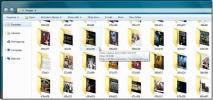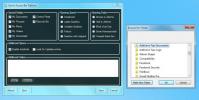DisplayFusion ir pilnīgs divu monitoru pārvaldnieks operētājsistēmai Windows
Mēs visi sākām strādāt pie saviem datoriem vienā ekrānā. Laiks gāja diezgan tālu, un tagad daudziem no mums patīk strādāt ar vairākiem ekrāniem, kas izvietoti uz mūsu darbvirsmas. Lai gan Windows ļauj vienlaikus savienot vairākus displejus, lai paplašinātu nekustamo īpašumu, tas neļauj jums kontrolēt to, kas tiek parādīts katrā ekrānā atsevišķi. Piemēram, divkāršā vai trīskāršā ekrāna iestatījumos nevar izmantot dažādas tapetes. Dažādi trešo pušu rīki ļauj jums to izdarīt, un viens no tiem ir DisplayFusion. Tas ir vairāku disku darbvirsmas logu pārvaldnieks, kas ļauj jums pielāgot Izšķirtspēja, Atjaunošanas biežums un Krāsas dziļums katram monitoram atsevišķi. Tas ļauj iestatīt primāro monitoru, pārvaldīt tā stāvokli un mainīt abu monitoru fona attēlus neatkarīgi viens no otra. Tas ļauj piespiest logus uz katra monitora ekrāna abām malām un instalē pogu, lai ātri pārslēgtu lietojumprogrammu logus starp vairākiem monitoriem. Visus uzdevumus var veikt ar lietotāja pielāgojamiem karstajiem taustiņiem, piemēram,
Palielināt / samazināt logu, Sūtīt logu atpakaļ, Pārvietot logu uz nākamo monitoru utt. Lai arī DisplayFusion Pro versijā ir izvietotas daudz paplašinātas funkcijas, bezmaksas versija ir pietiekama pamata vairāku displeju pārvaldībai.Lietojumprogramma tiek integrēta Windows darbvirsmas labo peles taustiņu konteksta izvēlnē, nodrošinot jūs ar Darbvirsmas fona attēli, DisplayFusion monitora konfigurācija un DisplayFusion iestatījumi.

Darbvirsmas fona attēls izvēlne ļauj katram monitoram saglabāt atsevišķas tapetes, iestatīt atsevišķu attēlu Pozīcija, fona krāsa, lieluma režīms un Krāsu režīms. Tas ļauj ielādēt attēlus no vietējā cietā diska, Flickr.com un Vladstudio.com. Klikšķis Tapetes iestatījumi lai piekļūtu opcijām, kas saistītas ar automātisko fona mainītāju.
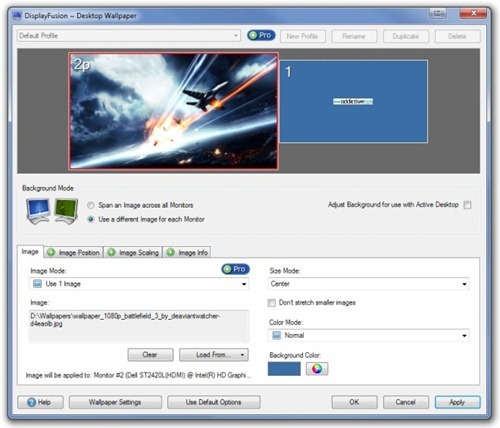
Varat pielāgot vairāku monitoru, piemēram, konfigurāciju Monitora izšķirtspēja, atsvaidzes intensitāte, krāsu dziļums un Orientācija abos ekrānos MonitorFusion monitora konfigurācija logs. Tas ļauj jums definēt Primārais monitors kā arī mainiet monitoru stāvokli, velkot un nometot tos pa kreisi vai pa labi.

Izvēlieties DisplayFusion iestatījumi ar peles labo pogu noklikšķiniet uz Windows darbvirsmas konteksta izvēlnes, lai mainītu iestatījumus, piemēram, vispārīgus Iespējas, karstie taustiņi un Windows uzņemšana funkcijas.

Lietojumprogramma uzstāda noderīgu mazu pogu katra lietojumprogrammas loga augšpusē, kas ļauj ar vienu klikšķi pārslēgt logus starp dažādiem galddatoriem.

DisplayFusion bezmaksas un maksas versiju funkcionalitātes salīdzinājums ir pieejams tā produktu lapā. DisplayFusion darbojas visās Windows XP, Windows Vista, Windows 7 un Windows 8 32 bitu un 64 bitu versijās.
Lejupielādējiet DisplayFusion
Meklēt
Jaunākās Publikācijas
Kārtojiet attēlu kolekciju pēc izšķirtspējas, izmantojot 2. dimensiju mapes
Lai gan Windows 7 piedāvā milzīgu filtru klāstu, lai mapē esošos at...
Iegūstiet ātrās piekļuves rīkjoslu operētājsistēmā Windows 7, lai uzlabotu produktivitāti
Ātrās piekļuves josla ir Windows rīkjosla, kuru var izmantot, lai p...
Windows servisa monitors: viegls Windows procesu uzraudzības rīks
Sistēmas administratoriem pastāvīgi jāuzrauga daži pakalpojumi savā...